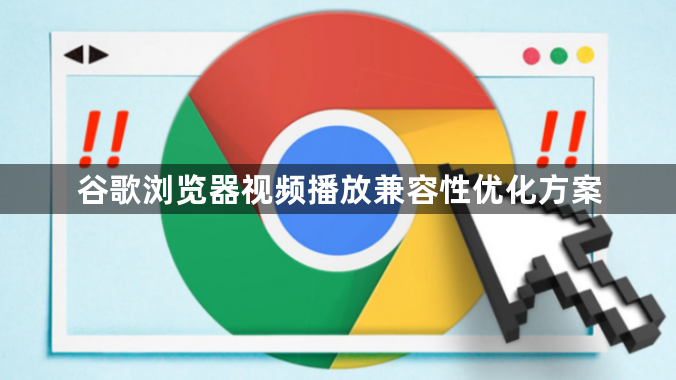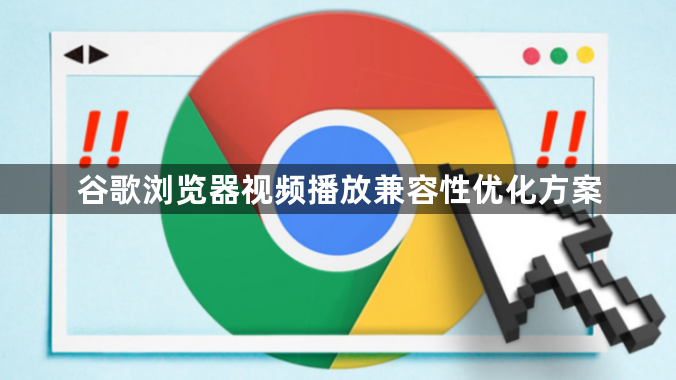
谷歌浏览器视频播放兼容性优化方案如下:
1. 更新浏览器和插件:打开Chrome浏览器,点击右上角菜单,选择“帮助”→“关于Google Chrome”,自动检查并安装最新版本。旧版可能存在未修复的格式兼容问题。同时,在地址栏输入chrome://plugins/,检查Flash等插件是否为最新版本,及时更新以支持老旧视频内容。
2. 启用硬件加速:进入浏览器设置,点击“高级”→“系统”,勾选“使用硬件加速模式”。该功能通过调用GPU提升高清视频解码效率,减少卡顿。若遇到画面异常,可尝试关闭此选项。
3. 清理缓存与Cookie:点击浏览器右上角菜单,选择“更多工具”→“清除浏览数据”,勾选“缓存的图片和文件”及“Cookie等网站数据”。缓存过多可能导致视频加载失败或格式识别错误。
4. 检查视频编码格式:优先选择H.264、VP9等主流编码格式的视频,避免特殊编码(如某些开源格式)因浏览器支持不足导致无法播放。对于本地视频,可通过格式转换工具(如VLC)转换为MP4等通用格式。
5. 调整浏览器安全设置:在设置中关闭“站点隔离”功能(部分版本可能默认开启)。此功能虽提升安全性,但可能限制某些网站的视频加载。同时,将问题网站加入“受信任的站点”(设置→隐私与安全→安全),允许其执行脚本。
6. 禁用冲突扩展程序:进入扩展管理页面(chrome://extensions/),逐一禁用广告拦截、隐私保护类插件,测试视频播放是否恢复。部分插件可能阻止视频脚本或干扰HTML5播放器。